Spotkania w Zoom Meetings stworzone zostały stworzone z myślą o wygodzie użytkowania i szybkości połączenia. By móc połączyć się ze spotkaniem, należy otworzyć zaproszenie od gospodarza.
SPIS TREŚCI
Dołączanie z aplikacji Zoom
- Otwórz aplikację Zoom.
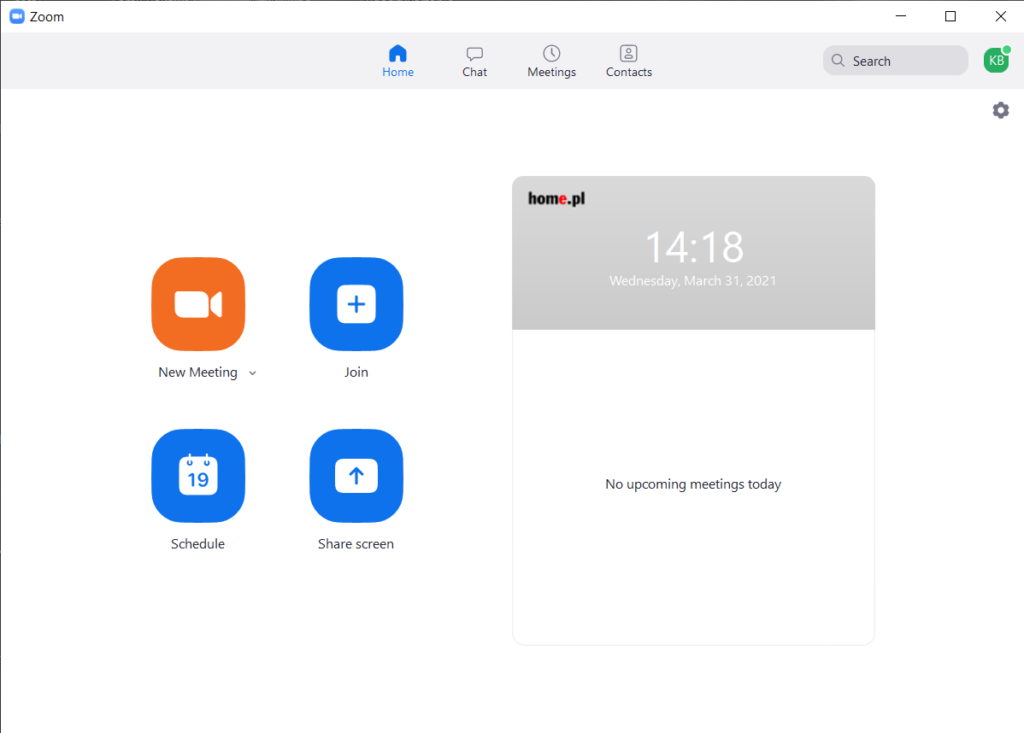
- Kliknij opcję Join i wprowadź identyfikator spotkania.
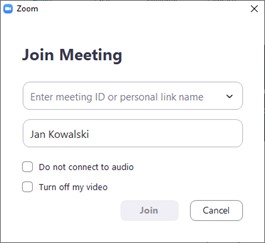
- Po dołączeniu do spotkania kliknij Join with Computer Audio by korzystać ze sprzętu dźwiękowego swojego komputera.

- Po zaakceptowaniu ustawień audio dołączysz do spotkania.
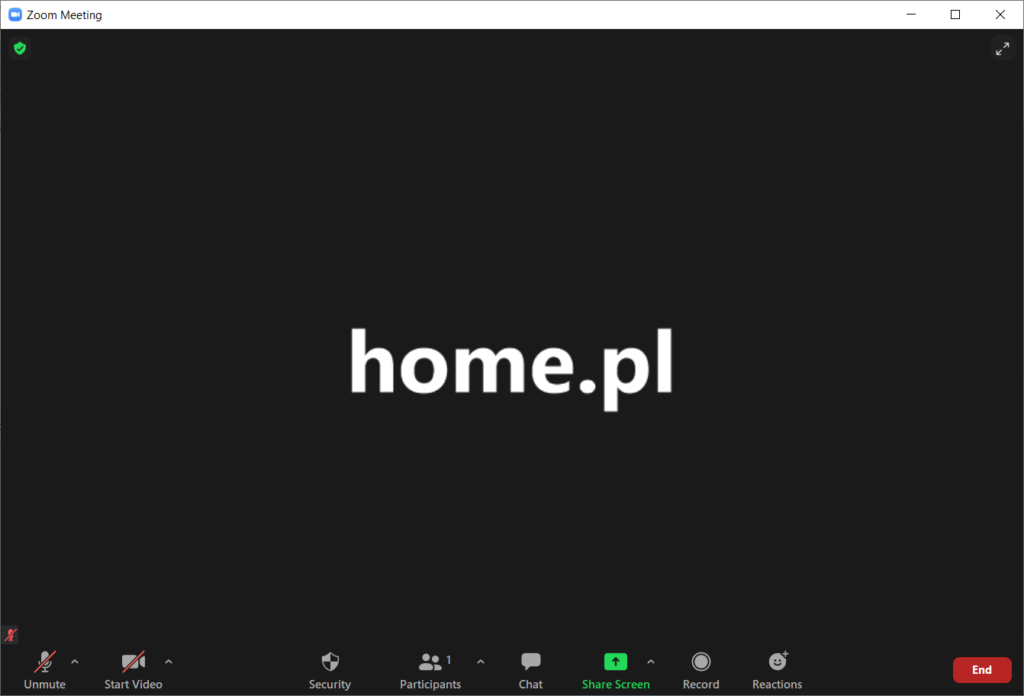
Jak dołączyć do spotkania Zoom z linku?
Do spotkań Zoom można dołączyć, korzystając z linku przysłanego przez gospodarza spotkania. Link do spotkania może zostać przekazany w wiadomości czatu lub mailem.
- Otwórz wiadomość z linkiem, wysłaną przez gospodarza spotkania Zoom.
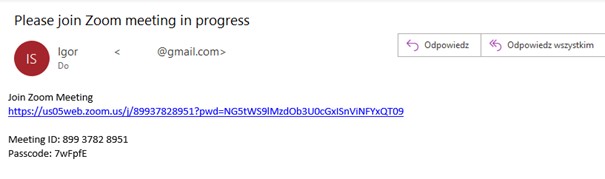
- Kliknij link zaproszenia. Otworzy się strona internetowa z przyciskiem dołączania do spotkania. Kliknij Launch Meeting, by otworzyć Zoom na komputerze i dołączyć do spotkania. Jeśli nie masz zainstalowanej aplikacji Zoom, dołącz do spotkania w przeglądarce lub pobierz kliknij Download Now, by pobrać aplikację ze wbudowanym zaproszeniem.
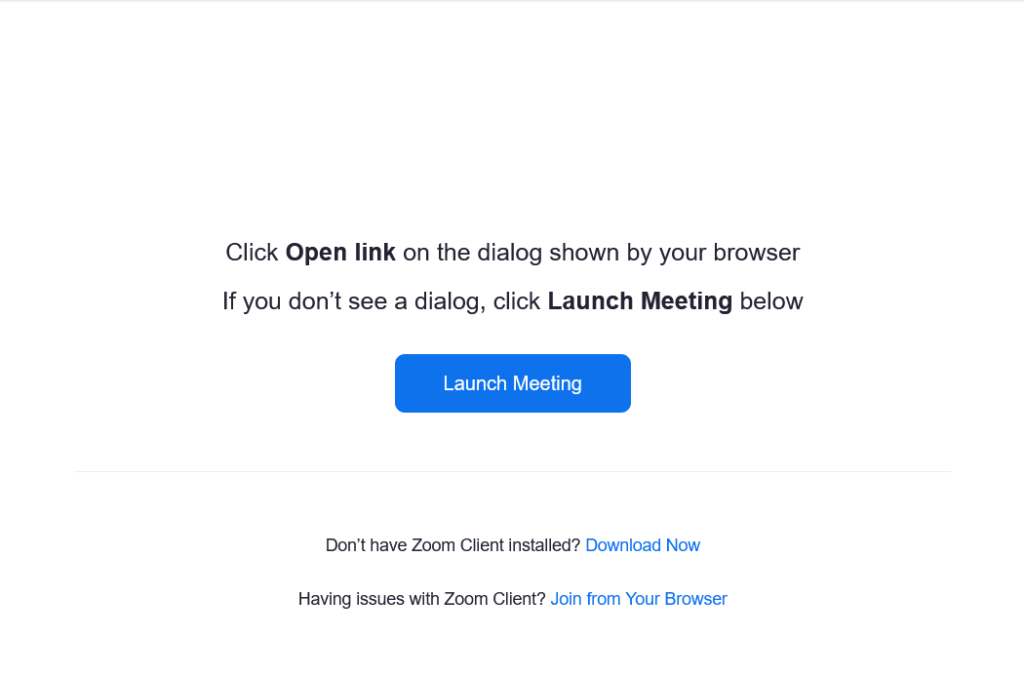
- Po pobraniu uruchom instalator Zoom i poczekaj, aż zakończy się proces instalacji.
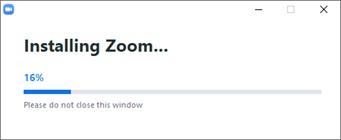
- Następnie wprowadź swoje imię i kliknij Join.
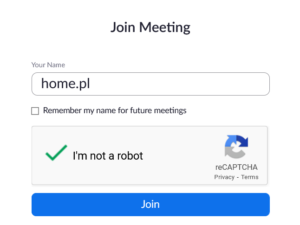
- Pojawi się okno z podglądem widoku twojej kamery. Dostosuj kadr, by dobrze było cię widać i dołącz do spotkania klikając Join with Video. Jeśli nie chcesz używać kamery, kliknij Join without Video.
- Zaakceptuj ustawienia audio klikając Join with Computer Audio i rozpocznij spotkanie.

Czytaj więcej
- Zoom – jak zaplanować i zaprosić uczestników do spotkania?
- Zoom – jak dołączyć do spotkania przez przeglądarkę?